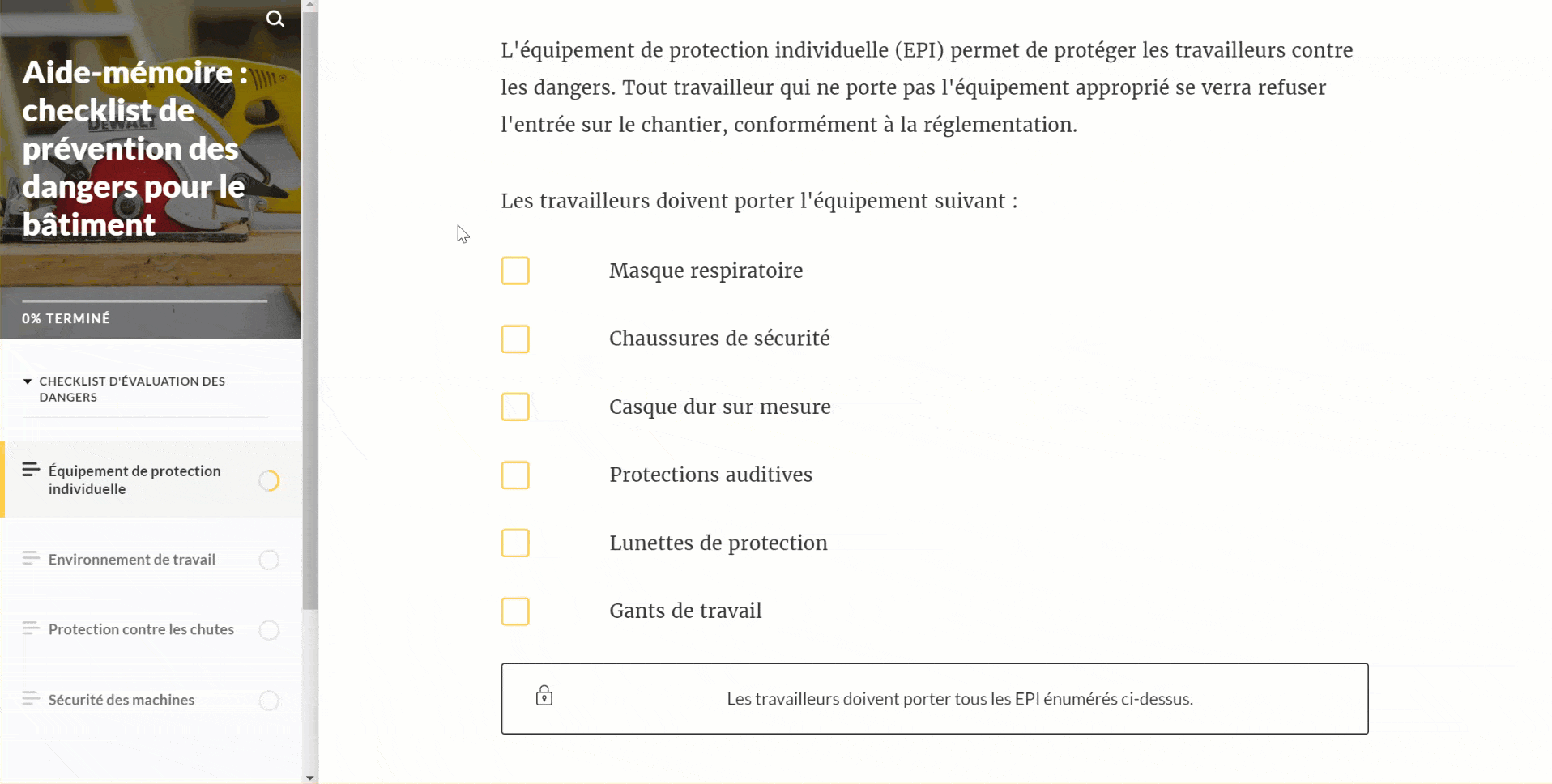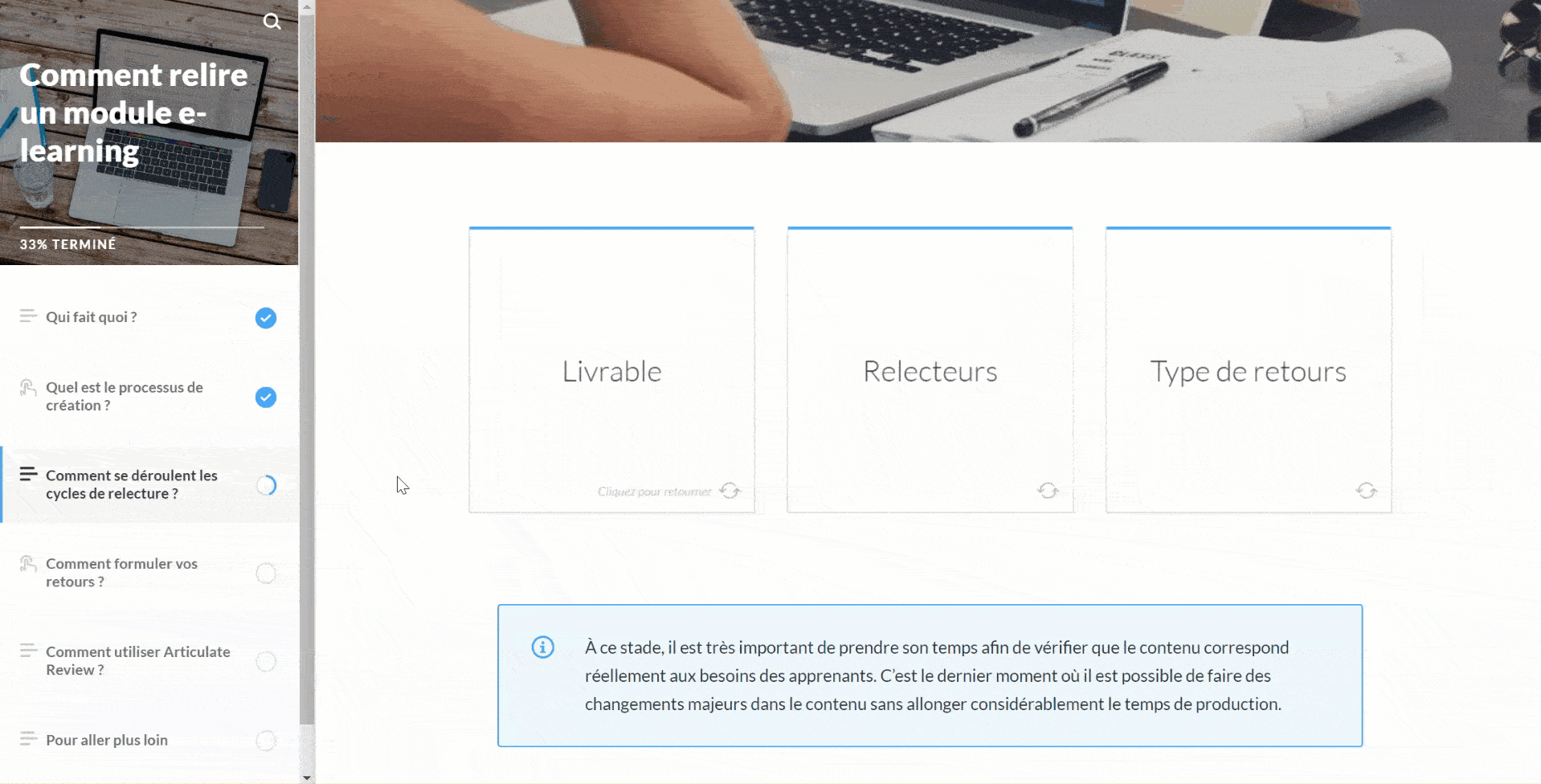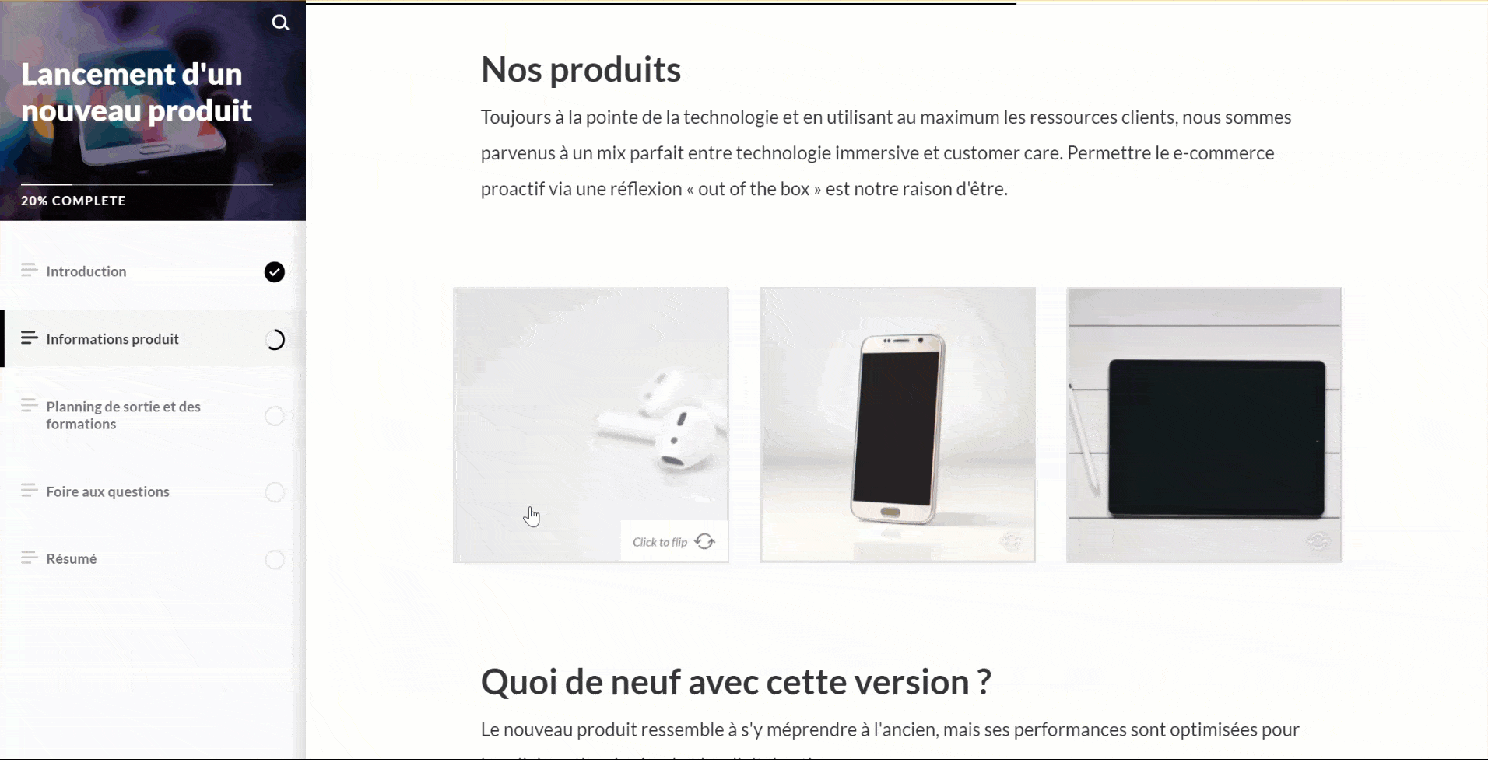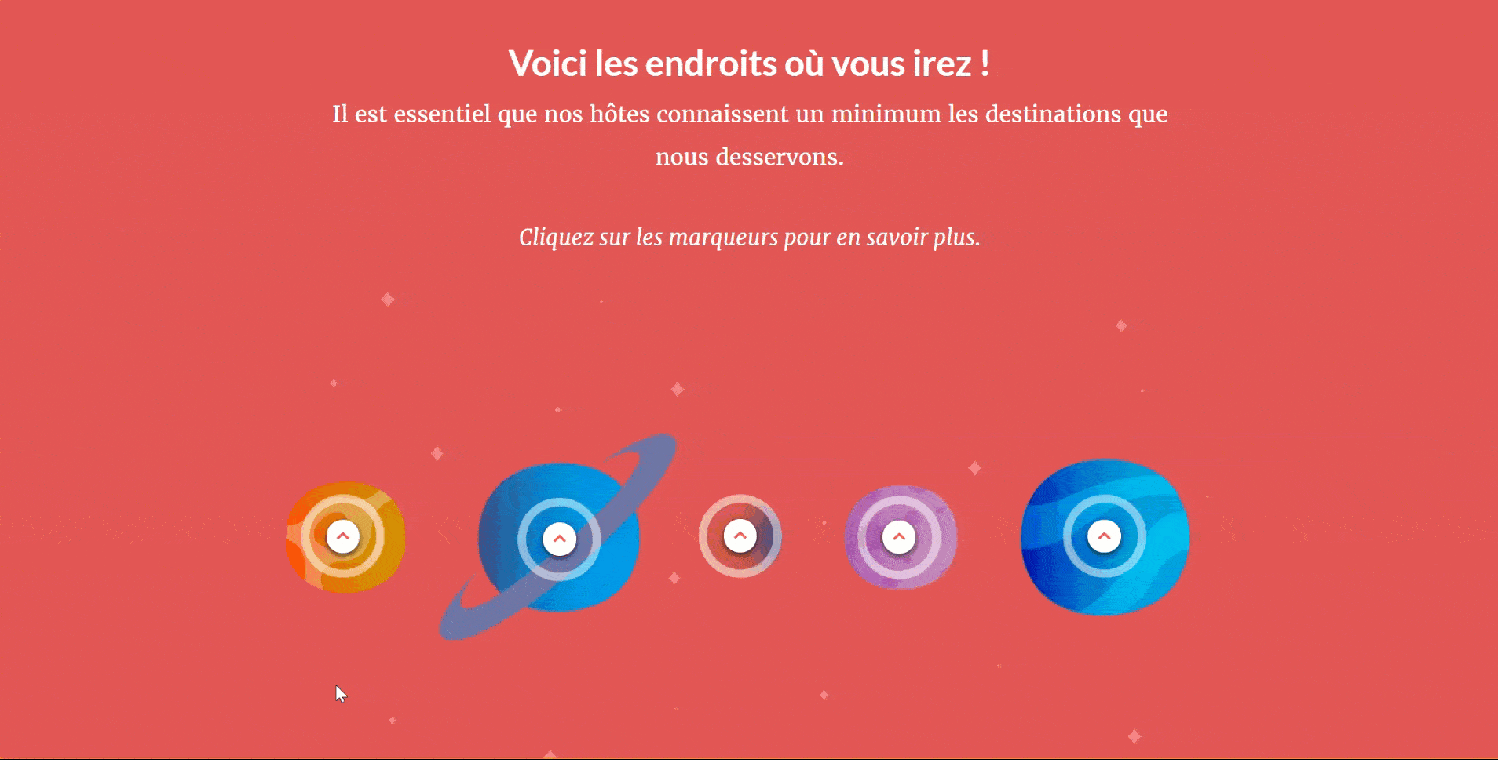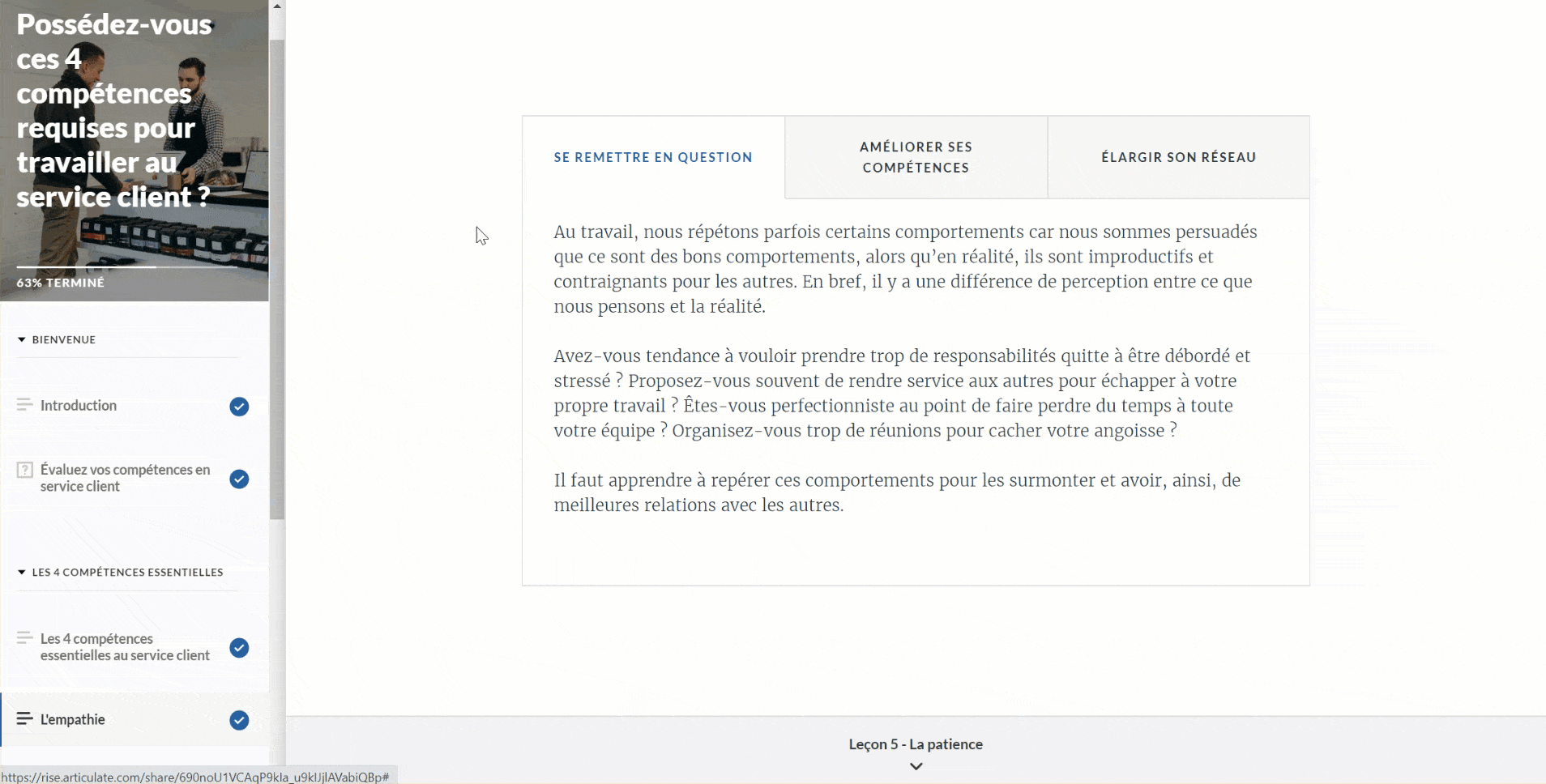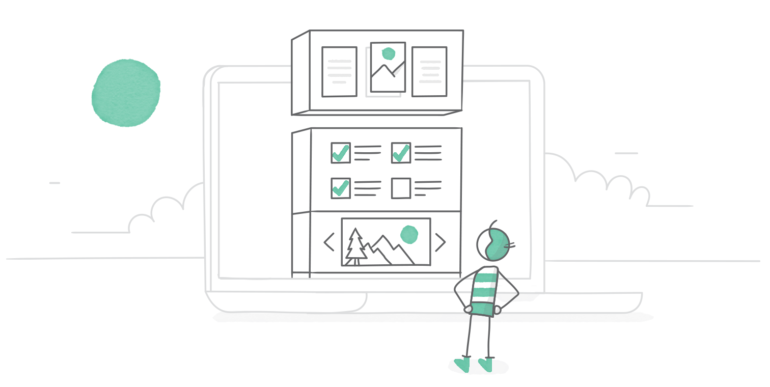
Les listes à puces sont, depuis longtemps, un élément de base des présentations et des modules e-learning. Il est facile de comprendre pourquoi : c’est un moyen simple et efficace pour organiser du contenu. Cependant, comme tout, elles doivent être utilisées avec modération.
Grâce aux multiples possibilités qu’offrent les blocs dans Rise 360, les puces ne sont pas la seule option pour présenter votre contenu. Cependant, si vous utilisez systématiquement des listes à puces, vous aurez peut-être du mal à trouver des alternatives créatives. Rassurez-vous, vous n’êtes pas le seul ! Examinons certains blocs qui peuvent aisément remplacer votre traditionnelle liste à puces.
1. Une liste de cases à cocher
Vous vous demandez peut-être quelle est la différence entre une liste à puces et une liste de cases à cocher ? Je vous réponds de suite : c’est l’interactivité ! Le bloc de liste de cases à cocher dans Rise 360 permet aux apprenants d’interagir avec le contenu : il y a plus de chance qu’ils s’y plongent sérieusement alors que la liste à puces peut être survolée rapidement. Les cases à cocher sont particulièrement utiles lorsque vous souhaitez que les apprenants réfléchissent à chaque élément et le cochent lorsqu’ils ont terminé ou que l’élément s’applique à eux, comme dans l’exemple ci-dessous :
Explorez la version interactive ou envoyez une copie sur votre tableau de bord Rise 360.
Avez-vous déjà utilisé votre doigt comme guide lorsque vous lisez, pour souligner la phrase que vous êtes en train de lire ? Les listes de cases à cocher fonctionnent de manière similaire : elles empêchent les apprenants de perdre le fil et les aident à rester concentrés sur ce qu’ils lisent.
2. Des cartes à retourner
Jetons maintenant un œil à un autre bloc Rise 360 qui peut remplacer votre liste à puces : les cartes à retourner. L’utilisation de cartes à retourner est un excellent moyen de minimiser la quantité de texte affichée à l’écran, ce qui réduit à son tour la charge cognitive et facilite la concentration des apprenants.
Avec les cartes à retourner de Rise 360, vous avez la possibilité d’utiliser du texte des deux côtés, des images des deux côtés ou une image d’un côté et le texte de l’autre. C’est vous qui décidez ! Voici à quoi cela ressemble lorsque vous utilisez du texte des deux côtés :
Explorez la version interactive ou envoyez une copie sur votre tableau de bord Rise 360.
Et voici un autre exemple, avec des images d’un côté et du texte de l’autre :
Explorez la version interactive ou envoyez une copie sur votre tableau de bord Rise 360.
Voyez-vous comment les images vous attirent et vous donnent envie de cliquer ? Si vous aimez l’apparence mais que vous n’avez pas de visuels sous la main, ne vous inquiétez pas. Grâce à Content Library 360, vous avez accès à des millions d’images et d’illustrations directement depuis Rise 360 !
3. Une image interactive
Vous pouvez également utiliser une illustration pour représenter tous vos puces, comme dans l’exemple ci-dessous, et ajouter des marqueurs interactifs sur lesquels l’apprenant peut cliquer pour afficher le texte.
Explorez la version interactive ou envoyez une copie sur votre tableau de bord Rise 360.
Les illustrations ne sont pas la seule option, vous pouvez également utiliser des photos. Regarder l’exemple ci-dessous :
Explorez la version interactive ou envoyez une copie sur votre tableau de bord Rise 360.
4. Un carrousel
Une autre façon créative de transformer vos puces consiste à utiliser une série de grandes images dans un bloc carrousel et à ajouter le texte en dessous, comme dans cet exemple :
Explorez la version interactive ou envoyez une copie sur votre tableau de bord Rise 360 (Exemple en anglais).
Commencez-vous à voir l’idée générale ? Dans la mesure du possible, c’est une bonne idée d’utiliser des images pertinentes à côté d’un contenu textuel. Cela ajoute un intérêt visuel et rompt la monotonie, réduisant la probabilité que vos apprenants ne fassent que survoler votre contenu.
5. Un accordéon
Si vos puces sont plus longues et que vous cherchez un moyen de les rendre moins intimidantes visuellement, le bloc accordéon est une excellente option. Lorsque les apprenants arrivent sur l’écran, ils ne voient que les titres. Lorsqu’ils cliquent sur les icônes plus (+), ils voient les informations dans chaque onglet un par un, ce qui facilite l’assimilation du contenu. Jetez un œil à ce fonctionnement dans l’exemple ci-dessous :
Explorez la version interactive ou envoyez une copie sur votre tableau de bord Rise 360.
Notez que bien que l’exemple ci-dessus ne présente que du texte, vous pouvez également ajouter des images à chaque onglet si vous le souhaitez. C’est vous qui décidez !
6. Des onglets
Tout comme le bloc accordéon, les onglets divisent votre contenu et permettent aux apprenants de se concentrer sur une chose à la fois.
Explorer la version interactive ou envoyez une copie sur votre tableau de bord Rise 360.
Dans l’exemple ci-dessus, chaque onglet ne contient qu’une ou deux phrases de texte, mais c’est à vous de définir ce qui sera le plus pertinent pour faire passer votre message. Et, bien sûr, vous pouvez également ajouter tout autre élément multimédia que vous jugerez utile.
Plus de ressources
Si vous avez trouvé cet article utile, je vous conseille de consulter les ressources ci-dessous pour encore plus d’idées inspirantes :
- 5 idées pour transformer une banale liste à puces en activité interactive
- Les composants de base d’un module e-learning
Vous voulez essayer ces blocs Rise 360, mais vous n’avez pas Articulate 360 ? Commencez un essai gratuit de 30 jours et abonnez-vous au blog pour plus de conseils utiles sur tout ce qui concerne le e-learning. Si vous avez des questions, veuillez les partager dans les commentaires.